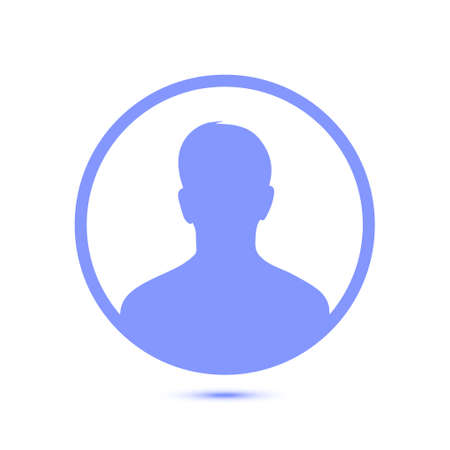1 abril, 2020
Insertar una imagen en Android Studio
Formas de agregar una foto a una aplicación en Android Studio mediante ImageView, veremos 2 formas: usando solo XML y el lenguaje JAVA. Desde servidor web
Suscríbete a nuestro canal en Youtube
SuscríbirseBienvenido a este tutorial de sobre el desarrollo de aplicaciones en Android usando Android Studio, donde explico las maneras de insertar una foto en una aplicación Android.
Si te interesa como hacer para incluir un Gif Animado en una App Android sigue el link cargar un Gif Animado en Android
¿Cómo insertar una imagen en una aplicación Android Studio?
Para insertar una imagen que puede ser una foto obviamente optimizada o un arte con el diseño de una banner, flyer etc. donde deseemos mostrar cierta información en nuestra app. Debes tener dicha imagen, debes contar con el IDE de desarrollo Android Studio para desarrollar app y finalmente debes tener conocimientos básicos de programación.
¿Qué es ImageView? ¿Cómo usarlo?
ImageView es un widget o también llamado componente visual o gráfico que nos provee el SDK de Android para el desarrollo de aplicaciones móviles para el SO Android. Este componente contiene una serie de atributos que permiten manipular o configurar ciertos valores que modifican el aspecto visual que normalmente podemos ver; para agregar interactividad lo podemos hacer usando Java.
¿Qué tipos de imágenes podemos usar para insertar?
Existen varios tipos de imágenes que podemor usar en el proyecto de la app, con esto nos referimos al formato o extensión de la imagen, pues podemos usar la siguiente lista para terner una guía, veamos:
- Formato JPG
- Formato PNG
- Formato GIF y GIF animado
- Formatto XML
- Formato SVG
Los formatos más usados son el JPG y PNG y en tercera tenemos al XML
INSERTAR UNA IMAGEN ESTÁTICA (Desde la carpeta drawable)
Pasos para insertar una imagen en Android
- Eligir y prepara la imagen
- Crear un proyecto nuevo en Android Studio
- Insertar el widget ImageView
- Configurar ImageView correctamente
- Probamos la app
Paso 1: Eligir y prepara la imagen
Paso 2: Crear un proyecto nuevo en Android Studio
Paso 3: Insertar el widget ImageView
Paso 4: Configurar ImageView correctamente
Paso 5: Probamos la app
INSERTAR UNA IMAGEN DINÁMICAMENTE (Desde un servidor web)
Leido 11523 veces
 Android Básico App Restaurante
Android Básico App Restaurante
Curso Android Básico para desarrollar una app para un restaurante.
Descarga del código fuente
USD 10.00
 Android PHP MySql App Restaurant
Android PHP MySql App Restaurant
Curso Android, PHP y MySql App Restaurant con Pedidos Delivery
Descarga del código fuente
USD 12.00
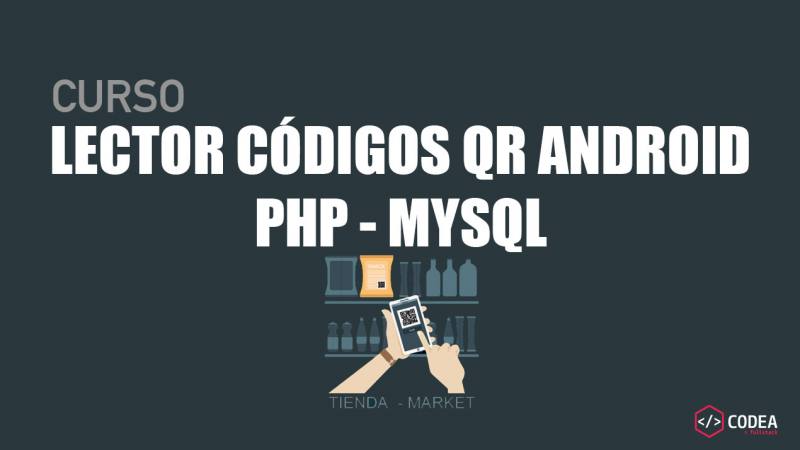 Android PHP MySql Lector QR
Android PHP MySql Lector QR
Curso Lector QR en Android con servicios web en PHP y MySql
Descarga del código fuente
USD 10.00
 App Minimarket con Scanner QR
App Minimarket con Scanner QR
Curso App Minimarket con Lector QR en Android, Flutter y Laravel
Descarga del código fuente
USD 200.00